Starten und Ausführen von iTunes für Windows schneller
Apfel / / March 18, 2020
iTunes für Windows hat sich im Laufe der Jahre aufgebläht und läuft schmerzhaft langsam. Auch mit der "verbesserten" Version 11 gibt es aber Möglichkeiten, es schneller zu machen.
iTunes für Windows war ursprünglich ein großartiges Desktop-Programm für Ihre Musik. Aber nach einer enormen Menge an zusätzlichen Funktionen ist es aufgebläht und läuft schmerzhaft langsam.
In der Tat hat es die meisten Stimmen in unserem Fragen Sie die Leser: Was ist die schlechteste Software, die Sie sich vorstellen können?. Es gibt viele Alternativen zu iTunes dort draußen - foobar2000 ist mein persönlicher Favorit - aber wenn Sie jahrelang in ihn investiert haben und nicht umschalten möchten, können Sie ihn schneller laufen lassen.
Löschen Sie intelligente Wiedergabelisten
Eine der einfachsten Möglichkeiten, den Start von iTunes zu beschleunigen, besteht darin, die Standard-Smart-Playlists zu löschen. Nach dem Deaktivieren sollten Sie einen bemerkenswerten Unterschied in der Startzeit feststellen. Sie können machen und
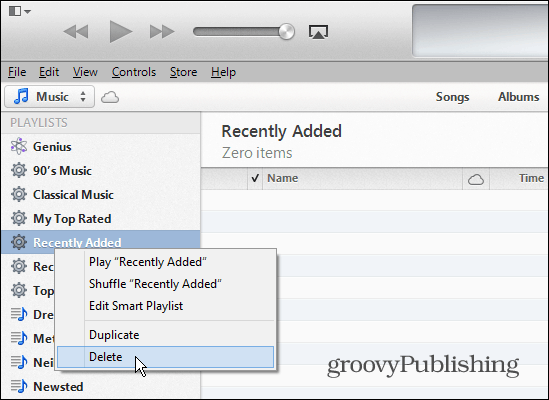
Schalten Sie Genius aus
Wenn Sie keinen Grund sehen, es zu verwenden, oder Genius in iTunes nicht aktiviert haben, tun Sie es nicht. Während es läuft, macht es viele Dinge im Hintergrund und beansprucht Systemressourcen.
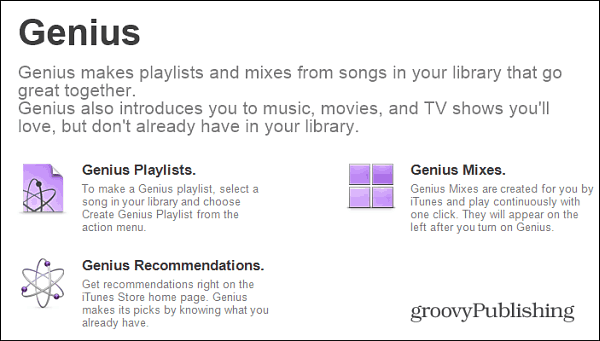
Deaktivieren Sie die Gerätesynchronisierung
Ihr iPhone, iPad oder iPod touch kann problemlos selbst verwaltet werden, ohne dass Sie sie an Ihren Computer anschließen müssen. Wenn Sie iTunes nicht zum Synchronisieren und Verwalten Ihres Geräts verwenden, gehen Sie zu Bearbeiten> Einstellungen Klicken Sie dann auf die Registerkarte Geräte. Aktivieren Sie das Kontrollkästchen Verhindern, dass iPods, iPhones und iPads automatisch synchronisiert werden. Auf diese Weise verschwendet iTunes keine Zeit, wenn Sie Ihr Gerät aus irgendeinem Grund angeschlossen haben, und sucht nach Optionen, die für Sie nutzlos sind.
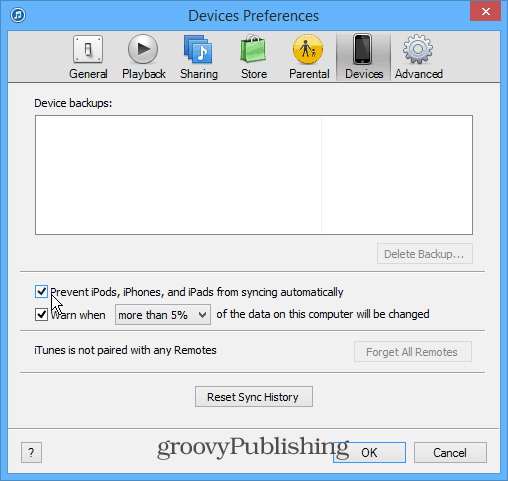
Entfernen Sie doppelte Dateien in iTunes
Im Laufe der Jahre haben Sie wahrscheinlich eine riesige Musiksammlung aufgebaut, und es besteht die Möglichkeit, dass Ihre Bibliothek mehrere Duplikate enthält. Klicken Sie auf, um Duplikate auszusortieren Ansicht> Duplikate anzeigen. Seien Sie jedoch vorsichtig, da dadurch möglicherweise doppelte Songs aus verschiedenen Alben angezeigt werden. Zum Beispiel könnten Sie einen Song auf einem Album haben, und derselbe Song befindet sich in einer Best-of-Sammlung.
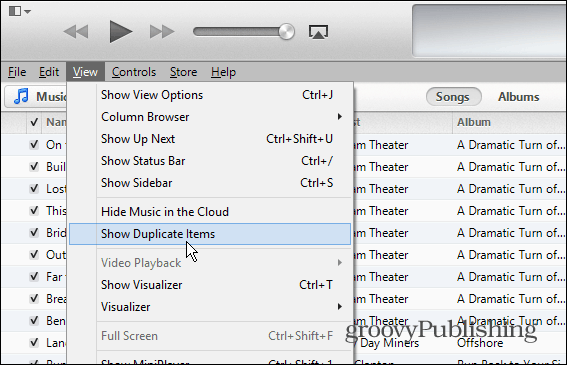
Bibliotheksspalten entfernen
Entfernen Sie die Spalteneinträge, die Sie nicht interessieren, um schneller durch Ihre Bibliothek zu gelangen. Klicken Sie beim Anzeigen Ihrer Bibliothek mit der rechten Maustaste auf eine der Spalten und deaktivieren Sie die Spalten, die nicht angezeigt werden müssen. Auf der anderen Seite finden Sie vielleicht mehr Spalten, die für Ihre Navigation nützlich sind. Überprüfen Sie einfach zusätzliche.
Dies führt nicht unbedingt zu einer schnelleren Ausführung von iTunes, kann jedoch die Navigation erheblich vereinfachen.
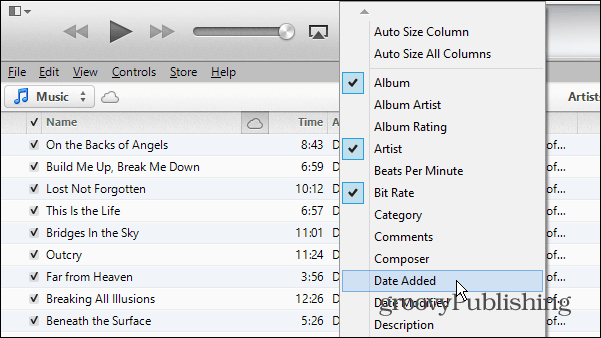
Machen Sie Text größer und einfacher zu lesen
Wenn Sie iTunes auf einem kleineren Display verwenden, kann es schwierig sein, den Text zu lesen, um zu sehen, was los ist. Oder vielleicht haben Sie nur schlechte Sicht. In beiden Fällen können Sie den gesamten Text in iTunes vergrößern.
Gehen Sie zu "Einstellungen" und aktivieren Sie auf der Registerkarte "Allgemein" das Kontrollkästchen "Großen Text für Listenansichten verwenden" und klicken Sie auf "OK".
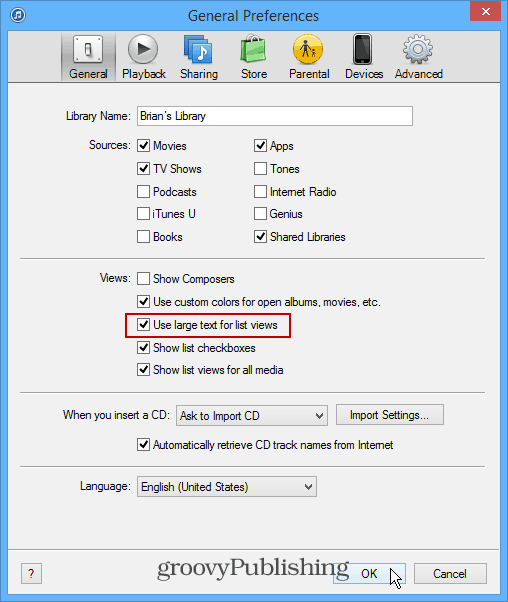
Dies sind nur einige Möglichkeiten, wie Sie iTunes unter Windows schneller ausführen können. Nur das Deaktivieren (und niemals das Verwenden) von Smart Playlists beschleunigt die Arbeit erheblich.
Haben Sie einen Tipp, um iTunes schneller zu machen, den ich verpasst habe? Hinterlasse unten einen Kommentar und sag uns was es ist!



